导读:PPT妙用形状制作缤纷色彩字教程,将教会大家怎样去把PPT的文字通过切割成多块,然后涂上不同的颜色,形状的合并、裁切妙用,可以做出很多你意想不到的效果。
PPT妙用形状制作缤纷色彩字教程,将教会大家怎样去把PPT的文字通过切割成多块,然后涂上不同的颜色,形状的合并、裁切妙用,可以做出很多你意想不到的效果。

自从玩PPT之后,进了商场眼镜就总是会自动往各种海报上扫,发现一个好看又好做的还白效果比收获一件衣服一双鞋子更让人开心。当然我这种进了店不看商品却盯着海报看而且还拍照的古怪行为,难免会让售货员一脸茫然......
本则教程的效果, 你们真的会在商场里看到哦!左图为证。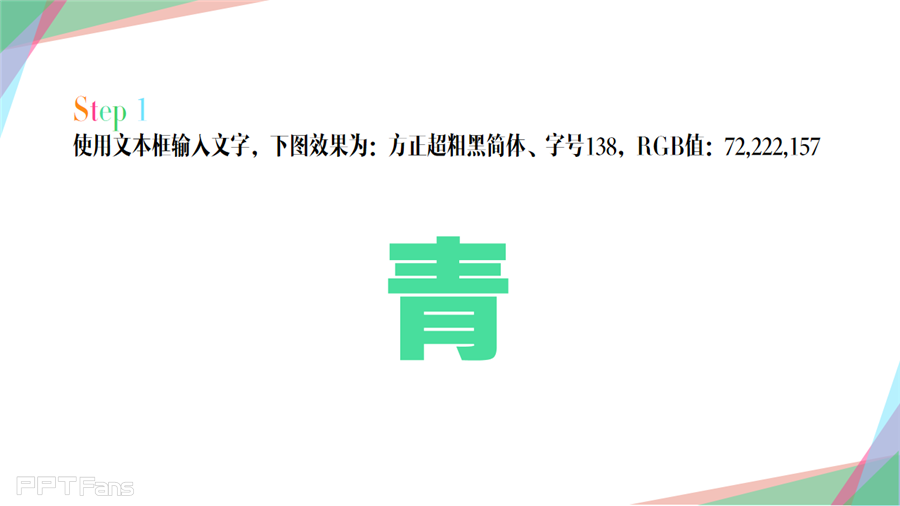
使用文本框输入文字,下图效果为:方正超粗黑简体、字号138.RGB:72,222,157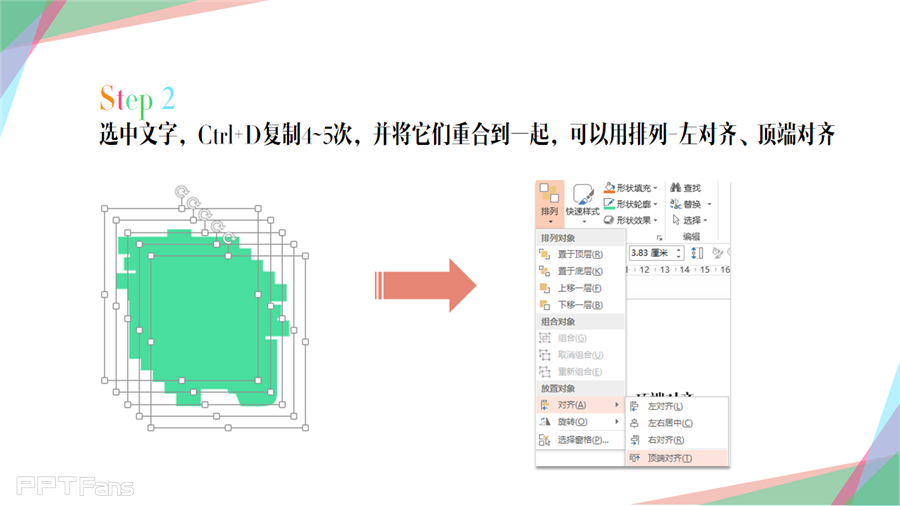
选中文字,CTRL+D复制4-5次,并将它们重合到一起,可以用排列左对齐、顶端对齐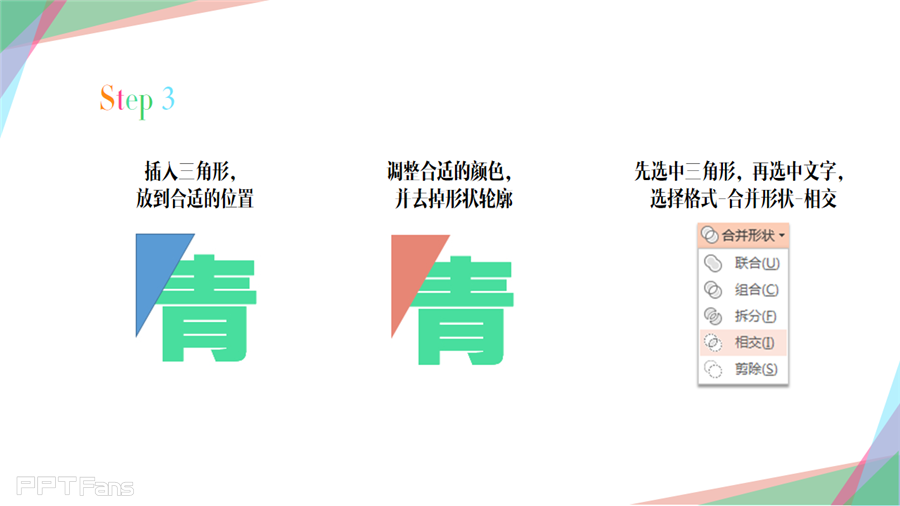
插入三角形,放到合适的位置
调整合适的颜色,并去掉形状轮廓
先选中三角形,再选中文字,选择格式-合并形状-相交
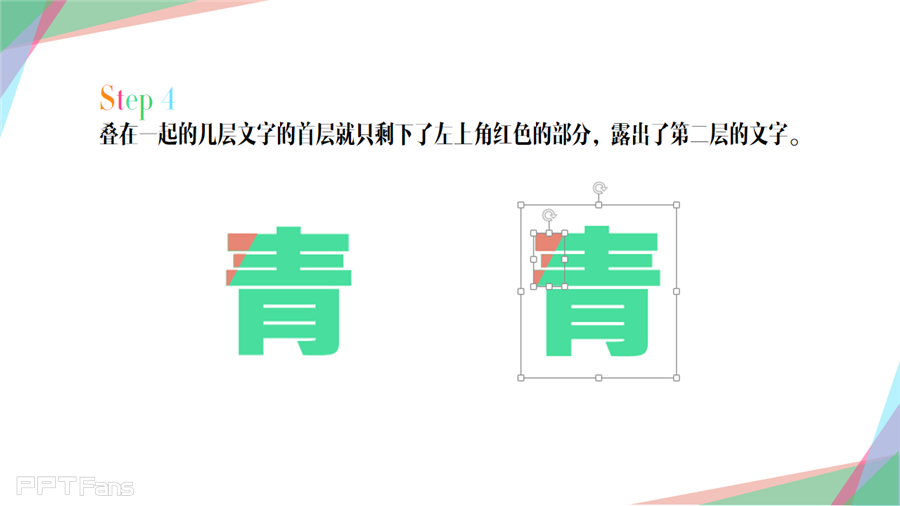
叠在一起的几层就只剩下左上角红色的部分,露出了第二层的文字。
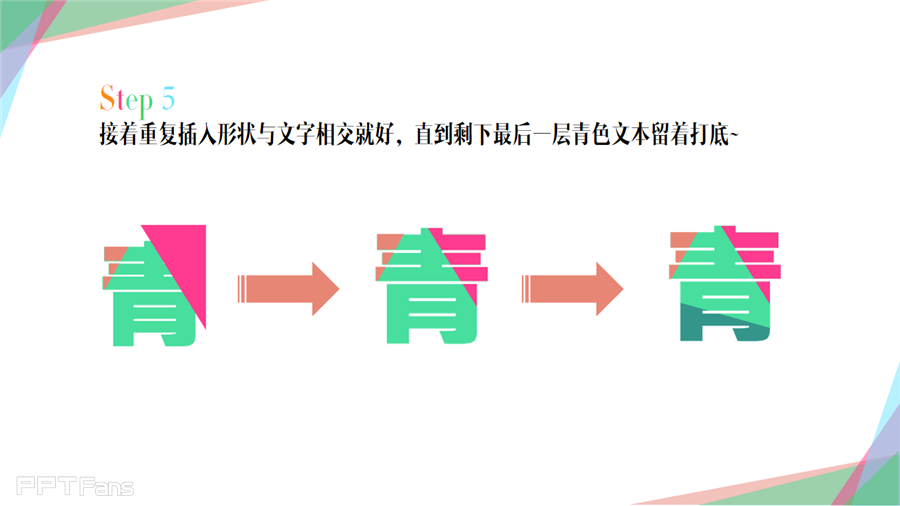
接着重复插入形状与文字相交就好,知道剩下最后一层青色文本留着打底
教程完
3
学到了,666!0
一脸懵逼3
看傻了,神仙操作3
不学我也会!3
一派胡言~~~
发布于:2020-12-02 14:08:29
浏览量:1285
发布于:2020-12-02 14:08:22
浏览量:1555
发布于:2020-12-02 14:08:08
浏览量:1903
发布于:2020-12-02 14:07:59
浏览量:2649
发布于:2020-12-02 14:07:49
浏览量:1453
发布于:2020-12-02 14:07:39
浏览量:1830

发布于:2020-06-30 14:35:07
浏览量:3000
发布于:2020-07-04 15:24:31
浏览量:2999
发布于:2020-07-06 14:28:42
浏览量:2977
发布于:2020-07-08 11:41:14
浏览量:2973
发布于:2020-07-14 11:50:04
浏览量:2972
发布于:2020-06-11 12:25:25
浏览量:2959